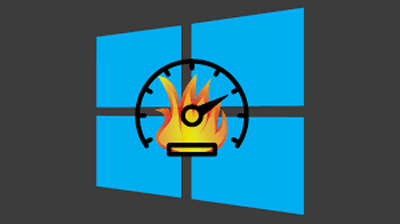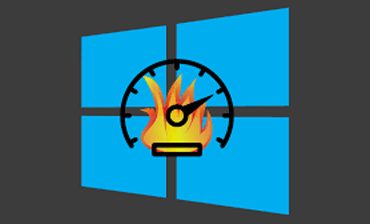یکی از دلایل دیر بالا آمدن ویندوز ۱۰ و کند بودن ویندوز ۱۰ ، می تواند اجرای برخی از برنامه ها در پس زمینه کامپیوترتان باشد که غیر فعال کردن آن ها می تواند منجر به افزایش سرعت ویندوز ۱۰ شما شود. برای این کار ابتدا Task Manager را اجرا کنید ، برای این کار کلید های Ctrl+shift+ESC کیبورد را بزنید و یا روی نوار پایینی صفحه کلیک راست کرده و Task Manager را انتخاب کنید . با انتخاب دکمه More details می توانید Task Manager را به طور کامل باز کنید.
در بین تب های موجود تب Start up را انتخاب کنید . در این بخش می توانید همه برنامه ها و سرویس هایی که در حین راه اندازی ویندوز اجرا می شوند را مشاهده کنید . در بخش Start up impact میزان اثر هر یک از آن برنامه ها در حین راه اندازی سیستم مشخص شده است .
شما می توانید با راست کلیک روی هر برنامه و انتخاب گزینه Properties ، محل نصب برنامه ،حافظه اشغال شده توسط برنامه ، و سایر اطلاعات برنامه را مشاهده کنید و یا با انتخاب Open file location به محل نصب برنامه منتقل شوید. برای جلوگیری از اجرای برنامه مورد نظر خود در حین راه اندازی سیستم باید روی برنامه راست کلیک کرده و گزینه Disable را انتخاب کنید.
این کار به معنی غیر فعال شدن کامل برنامه نیست بلکه به این معنی است که تا زمانی که سیستم خود را روشن می کنید این برنامه به صورت خودکار اجرا نشود و بعد از راه اندازی سیستم در صورت نیاز می توانید به صورت دستی برنامه مورد نظر خود را اجرا کنید . همچنین برای اینکه برنامه بار دیگر در حین روشن شدن سیستم اجرا شود روی برنامه راست کلیک کرده و گزینه Enable را انتخاب کنید .
راه های افزایش سرعت ویندوز ۱۰, نرم افزار افزایش سرعت ویندوز ۱۰
یکی از دلایل دیر بالا آمدن ویندوز ۱۰ اجرای برخی از برنامه ها در پس زمینه کامپیوترتان است
افزایش سرعت ویندوز ۱۰ با غیرفعال کردن جلوههای بصری ویندوز :
ویندوز در همه موارد و از ضعیفترین ماشینها یک دسته از جلوههای فانتزی را در نظر گرفته است که استفاده از آنها، کار با ویندوز را بسیار لذتبخش میکند. این جلوهها شامل انیمیشنهایی هستند که هنگام بزرگنمایی و یا کوچکنمایی پنجرهها، به محو شدن لبهها و یا صاف کردن فونت میپردازند. غیرفعال کردن این افکتها منابع اضافی را برای عملکرد بهتر سیستم آزاد میکند.
برای انجام این کار، در منوی استارت، عبارت performance را تایپ و گزینه Adjust the appearance and performance of Windows را انتخاب کنید. در این مرحله، پنجره Option Performance با گزینههای مختلف در تب Visual Effects به شما نشان داده میشود.
گزینههای ارائه شده را مرور کرده و مواردی را که تمایل به حفظ آنها دارید، انتخاب کنید. برای عملکرد بهتر هم میتوانید با انتخاب گزینه Adjust for best performance تمامی آنها را غیرفعال کنید. روی OK کلیک کنید تا ویندوز تغییرات شما را اعمال کند.
به یاد داشته باشید، غیرفعال کردن این گزینه باعث میشود تا شکل ظاهری لبه پنجرهها تغییر کنند که البته با گذشت چند روز به این حالت عادت خواهید کرد.
افزایش سرعت ویندوز ۱۰ با حذف برنامه ها ی Crapware
این برنامه ها ، برنامه هایی هستند که مایکروسافت به طور پیش فرض روی پلتفرم های خود قرار می دهد و اکثر آن ها مورد استفاده قرار نمی گیرند . برخی از این Crapware ها نیز در اثر نصب برنامه های جانبی و در طول زمان به سیستم شما اضافه شده اند و در واقع پیش نیاز اجرای برنامه های دیگر هستند .
برای حذف این برنامه ها از قسمت Start ویندوز به تب All apps بروید و هر یک از برنامه هایی را که فکر می کنید وجودشان ضروری نیست حذف کنید . برای حذف هر برنامه روی آن راست کلیک کرده و Uninstall را انتخاب نمایید . همچنین می توانید برای حذف برنامه ها از قسمت تنظیمات موجود در منوی start وارد تب Features و عملیات حذف را از آنجا انجام دهید . با حذف برنامه های Crapware رم و Cpu سیستم شما سبک تر شده و سرعت سیستم افزایش می یابد .
راه های افزایش سرعت ویندوز ۱۰, نرم افزار افزایش سرعت ویندوز ۱۰
افزایش سرعت بوت ویندوز ۱۰
از سیستم رفع مشکل ویندوز (troubleshooter) استفاده کنید:
ویندوز ۱۰ یک ابزار بسیار کارآمد و البته کمتر شناختهشده دارد که میتواند با تشخیص مشکلات موجود، آنها را حل کند و به بالا رفتن سرعت دستگاه منجر شود. برای استفاده از این ابزار، کافی است عبارت troubleshooting را در بخش جستجو بنویسید و روی گزینه Troubleshooting Control Panel که برای شما ظاهر میشود کلیک کنید. سپس در قسمت System and Security، گزینه Run maintenance tasks را بزنید. سپس پنجرهای با عبارت Troubleshoot and help prevent computer problems باز میشود. Next را بزنید.
سپس برنامه رفع مشکل میتواند بهراحتی تمامی فایلها و میانبرهایی که از آنها استفاده نمیکنید را تشخیص بدهد. همچنین این برنامه قادر است تا با پیدا کردن مشکلات عملکرد در سیستم، آنها را به شما گزارش کند و برطرف سازد. البته به یاد داشته باشید که با اجرای این برنامه، ممکن است از شما درخواست شود تا دسترسی ادمین داشته باشید. اگر این دسترسی در اختیار شما باشد، میتوانید برنامه را اجرا کنید.
راه های افزایش سرعت ویندوز ۱۰, نرم افزار افزایش سرعت ویندوز ۱۰
می توانید با غیر فعال کردن Serch indexing به افزایش سرعت ویندوز ۱۰ خود کمک کنید
افزایش سرعت ویندوز ۱۰ با غیر فعال کردن Search Indexing:
Search indexing برای کامپیوترهایی که قدرت پردازش آن ها ضعیف است، بخش زیادی از منابع سیستم را اشغال می کند. بنابراین می توانید با غیر فعال کردن Serch indexing به افزایش سرعت ویندوز ۱۰ خود کمک کنید .
برای این کار مراحل زیر را دنبال کنید :
۱- وارد Control Panel شوید .
۲- به بخش index Options وارد شوید .
۳- روی Modify کلیک کنید و مکان هایی که نمی خواهید Search indexing در آن ها اتفاق بیفتد را حذف نمایید .
البته بهترین راه این است که تنها زمانی که فکر می کنید کندی سیستم شما به خاطر فعال بودن search indexing است آن را موقتا قطع کنید برای این کار مراحل زیر را دنبال نمایید :
۱- بر روی This PC در دسکتاپ خود راست کلیک کنید .
۲- گزینه Manage را انتخاب کنید .
۳- Applications & Services را انتخاب کرده و روی Services دابل کلیک کنید .
۴- در پایین لیست ظاهر شده روی گزینه Windows Search دابل کلیک کنید . در پنجره ظاهر شده می توانید در بخش Start up type نوع start up فایل را مشخص کنید که می تواند Manual ، Disabled یا Automatic باشد .